Anuncio
El nuevo navegador de Internet de Microsoft se llama Edge. Conocido previamente como Proyecto espartano Project Spartan: un navegador delgado e inacabado para la web modernaSpartan comienza la pelea con competidores de navegadores como Chrome y Firefox. ¿Estará a la altura de los ideales de los soldados espartanos? Pusimos a prueba esta primera versión y no nos impresionó. Lee mas , el cambio de nombre permite a Microsoft mantener el E icónico conocido de Internet Explorer y mantener el valor de la marca.
Edge hizo su primera aparición en el Windows 10 Insider Preview 10158 muy recientemente y vendrá preinstalado con Windows 10. ¿Se pregunta qué hay de nuevo, cómo puede transferir sus favoritos y marcadores de Intenet Explorer o personalizar la configuración? Te lo mostraremos.
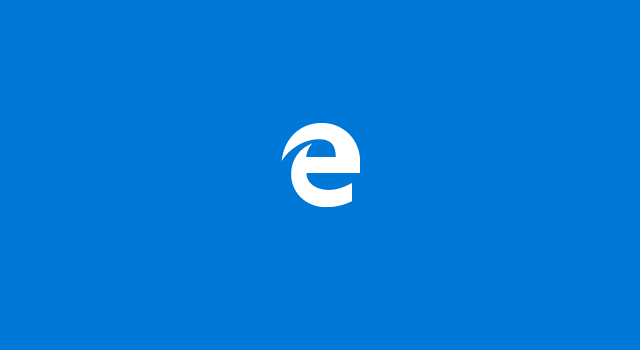
Tenga en cuenta que si ha estado usando Spartan y está actualizando a una Vista previa privilegiada con Edge, debe haga una copia de seguridad de los elementos favoritos, cookies, historial y lista de lectura guardados en Spartan, ya que no se migrarán a Borde. Microsoft instruye a ...
- Copie sus favoritos de:
% localappdata% / Packages / Microsoft. Windows Spartan_cw5n1h2txyewy / AC / Spartan / User / Default / Favorites
- Guárdelos en% userprofile% \ Favoritos.
- Después de actualizar a la próxima compilación, abra Microsoft Edge, elija Configuraciones, y verá una opción para Importar favoritos desde otro navegador. Escoger explorador de Internet para importar los favoritos que guardó en su directorio% userprofile% en Microsoft Edge.
¿Por qué cambiar a Edge?
Microsoft Edge es elegante y ágil navegador que admite HTML5 y partes con tecnologías obsoletas, como ActiveX y Silverlight. Va a reemplazar Internet Explorer 7 problemas más comunes de Internet Explorer (y formas fáciles de solucionarlos)Estos son algunos de los problemas más comunes que puede encontrar con IE y soluciones rápidas y fáciles para solucionarlos. Lee mas , aunque los sitios heredados que dependen de tecnologías no compatibles aún pueden ser visto en IE 11 Por qué debería actualizar a Internet Explorer 11 ahoraRestaurar Internet Explorer en un navegador que la gente realmente quería usar siempre iba a ser un camino difícil, pero es posible que con Internet Explorer 11 se haya alcanzado esta etapa. Lee mas en Windows 10
Edge promete ser más rápido, más confiable y moderno que Internet Explorer. Sin embargo, en este punto, no podemos recomendarte seriamente que cambies, a menos que prefieras un navegador barebones Por qué debería usar los navegadores para navegar, no para guardar información Lee mas con un mínimo de características. En ese caso, Edge debería ser tu primera opción.
Importar favoritos / marcadores
Cuando usted actualizar a Windows 10 10 razones convincentes para actualizar a Windows 10Windows 10 llegará el 29 de julio. ¿Vale la pena actualizar de forma gratuita? Si estás esperando Cortana, juegos de última generación o mejor soporte para dispositivos híbridos, ¡sí, definitivamente! Y... Lee mas desde Windows 7 u 8.1, se migrará la mayor parte de su software, incluidos sus navegadores. Los favoritos de Internet Explorer y los marcadores de Chrome o Firefox serán fáciles de importar a Edge.
Haga clic en el elemento del menú de tres puntos en la esquina superior derecha, luego vaya a Configuración> Importar favoritos desde otro navegador, seleccione el navegador desde el que desea importar y haga clic en Importar. Si usa varios perfiles de Chrome, solo se importarán los marcadores de su perfil principal.

Dentro del menú que se muestra arriba, también puede activar o desactivar la barra de favoritos .
Si elige hacer una instalación nueva u obtener un nuevo dispositivo con Windows 10 preinstalado, puede exportar sus marcadores desde su antiguo navegador a un archivo HTML, impórtelos al mismo navegador en Windows 10 y luego realice lo anterior procedimiento. Con Internet Explorer, copie su carpeta de favoritos a la carpeta de favoritos en Windows 10.
En Insider Preview Build 10158, los favoritos de Edge se almacenan aquí:
C: \ Users \ Nombre de usuario \ AppData \ Local \ Packages \ Microsoft. MicrosoftEdge_xxx \ AC \ MicrosoftEdge \ User \ Default \ Favoritos
No hemos podido agregar manualmente nuevos marcadores a través de esta carpeta. Si bien puede eliminar entradas de la carpeta, que posteriormente desaparecerán en Edge, las entradas que agregue no se mostrarán. Edge no ofrece una opción para importar manualmente un archivo HTML con marcadores. Esperamos que Edge se haga cargo de la carpeta principal de Favoritos para cuando Windows 10 es lanzado Windows 10 se implementará lentamente, Reddit es repugnante y más... [Resumen de noticias tecnológicas]El gran lanzamiento de Windows 10, la revuelta de Reddit, el truco del foro de Plex, la tontería de la transmisión de Prince, la palabrería de Bing Pong y el violín de Apple fanboy. Lee mas y tal vez ese error ya esté solucionado para entonces.
Establecer página de inicio personalizada o página / s de inicio
Internet Explorer puede iniciarse con más de una página de inicio abierta y Microsoft Edge ofrece la misma función.
Volver a la Configuraciones menú y bajo Abrir con seleccione su preferencia de Sart page, Nueva pestaña, Páginas anterioreso Una página o páginas específicas. Cuando vaya con la última opción y seleccione Personalizado, puede agregar varias páginas que se abrirán cada vez que abra Edge.
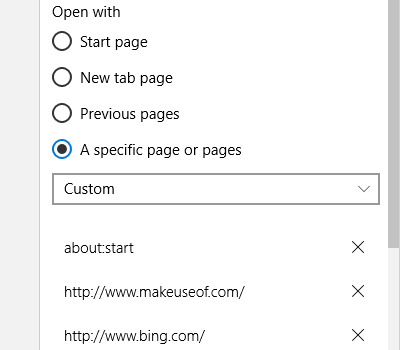
Personaliza tus mejores sitios
Al igual que en Chrome y Firefox, puede llenar la página Nueva pestaña con contenido.
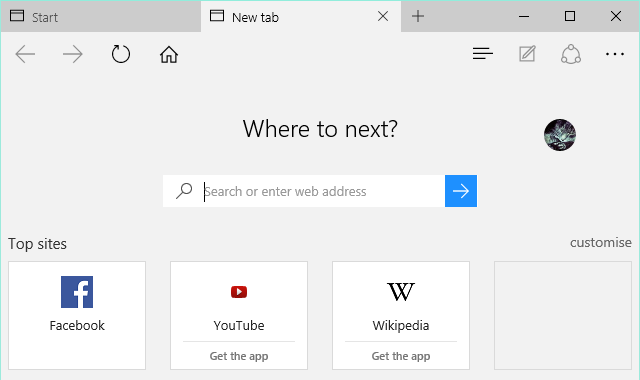
Debajo Configuración> Abrir nuevas pestañas con, puedes seleccionar para mostrar Una página en blanco, o tu Mejores sitioso Sitios principales y contenido sugerido. Esos mismos ajustes se pueden hacer directamente desde el menú Personalizar, excepto que el "contenido sugerido" se llama "mi fuente de noticias".
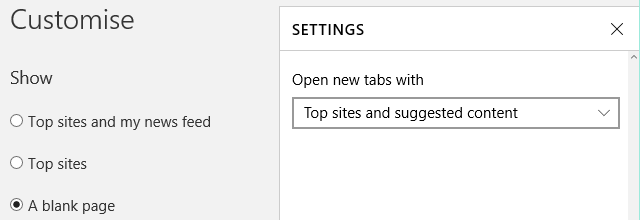
Puede eliminar páginas de la lista de Sitios principales, pero incluso debajo de Personalizar no puede agregar manualmente nuevas, a menos que las visite con frecuencia.
Agregar un botón de inicio
Por defecto, Edge no viene con un botón de inicio. Esta función se puede activar a través de Configuración> Ver configuración avanzada (botón en la parte inferior) > Mostrar el botón de inicio. El sitio ingresado debajo del botón estará asociado con el botón.
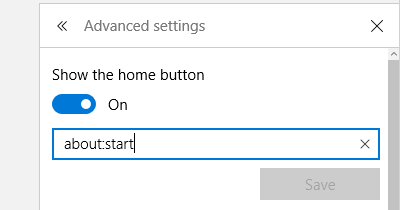
Puedes ver el botón de inicio en las capturas de pantalla arriba y abajo.
Cambiar motor de búsqueda predeterminado
El motor de búsqueda predeterminado de Edge es, por supuesto, Bing. Debajo Ajustes avanzados puedes elegir un motor de búsqueda diferente para Buscar en la barra de direcciones con. Cuando seleccionamos el opción, solo podríamos seleccionar Wikipedia.org.
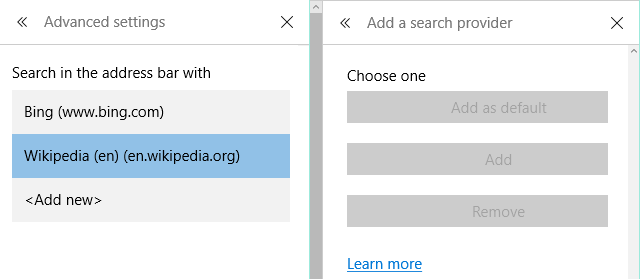
Microsoft explica que "Solo los proveedores de búsqueda que admiten el estándar OpenSearch aparecerán en esta lista."Aparecen nuevas opciones a medida que visita los motores de búsqueda que admiten el estándar OpenSearch, como DuckDuckGo, GitHub o Wikipedia. Aparentemente, esto no incluye Google.
Como se mencionó en una publicación anterior, debe habilitar el Enviar solicitudes de No rastrear en Configuración avanzada, que está desactivada de manera predeterminada.
Usar atajos de teclado
Atajos de teclado Métodos abreviados de teclado de Windows 101: la guía definitivaLos atajos de teclado pueden ahorrarle horas de tiempo. Domine los atajos de teclado universales de Windows, los trucos de teclado para programas específicos y algunos otros consejos para acelerar su trabajo. Lee mas puede ayudarlo a navegar de manera más eficiente. Los siguientes son compatibles con Microsoft Edge:
CTRL + / supuestamente accede a la barra Omni, pero no pudimos reproducir esto.
CTRL + Entrar completa una dirección de sitio web con http: // y .COM si solo escribe el nombre, p. Hacer uso de.
MAYÚS + Entrar agrega .REDy…
CTRL + MAYÚS + ENTRAR completa un .ORG habla a.
CTRL + 1 salta a la primera pestaña, CTRL + 2 a la segunda, y así sucesivamente.
CTRL + G abre tu lista de lectura.
CTRL + H abre la historia.
CTRL + I abre tus favoritos.
CTRL + D te permitirá agregar un nuevo favorito.
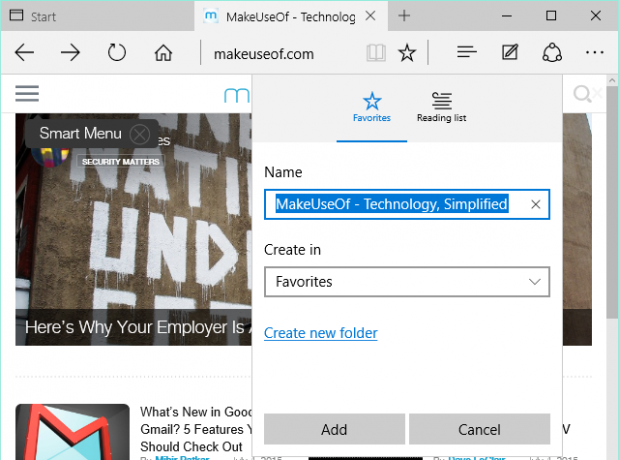
CTRL + J abre tus descargas.
CTRL + K clonará la pestaña actual.
CTRL + T abre una nueva pestaña.
CTRL + N abre una nueva ventana
Y muchos de los otros atajos son exactamente lo que sabes de otros navegadores.
Más características próximamente
Eventualmente, Edge contendrá una función de sincronización similar a Chrome y Firefox, que respaldará los marcadores, las contraseñas, el historial y las pestañas en (supongamos) su cuenta OneDrive.
En este punto, Edge no admite extensiones. Los desarrolladores podrán portar extensiones de Chrome a Edge con solo pequeños ajustes.
Se espera que estas características se introduzcan después de lanzamiento oficial de Windows 10 ¿No puede ver la notificación de actualización de Windows 10? Aquí se explica cómo habilitarlo.¿Tampoco ves la aplicación Get Windows en tus dispositivos Windows 7 u 8.1? Permítanos mostrarle cómo habilitar la notificación de actualización o cancelar la actualización en caso de que haya cambiado su ... Lee mas , aunque podríamos ver uno u otro el día del lanzamiento. Microsoft nos mantiene al límite.
¿Qué opinas sobre Microsoft Edge? ¿Es una buena progresión de Internet Explorer y puede competir con los gustos de Chrome y Firefox? ¿Lo intentarás?
Tina ha estado escribiendo sobre tecnología de consumo durante más de una década. Tiene un Doctorado en Ciencias Naturales, un Diploma de Alemania y una Maestría en Suecia. Su formación analítica la ha ayudado a sobresalir como periodista tecnológica en MakeUseOf, donde ahora gestiona la investigación y las operaciones de palabras clave.


